如何更改Outlook 2013中的颜色方案
1、1.点击屏幕左上角的文件以拉起后台面板。
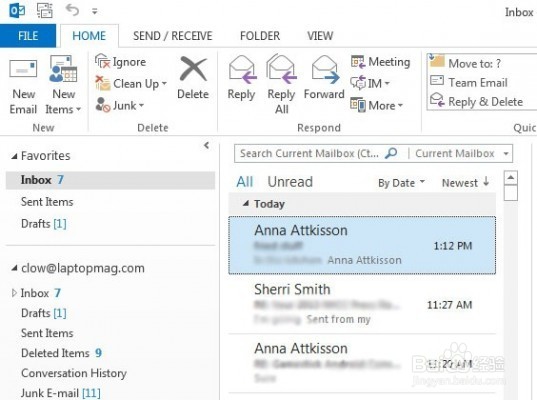
2、2.单击选项。这将打开Outlook选项窗口来编辑更多设置。
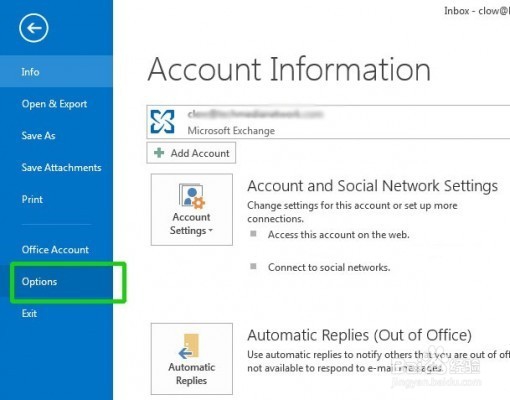
3、3.选择你喜欢的背景。在个性化您的Microsoft Office副本部分下,查找说明Office Background的字段。这会更改屏幕右上角的小型装饰图案。
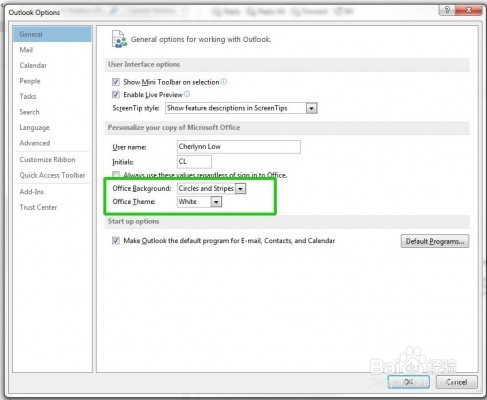
4、Outlook提供了14种背景的清单供您选择。我们在这个例子中选择了Doodle Diamonds。
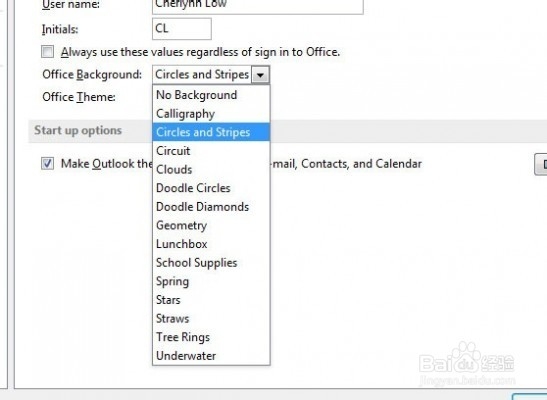
5、4.选择主题。在办公室背景下的办公室主题字段中,选择白色,浅灰色或深灰色。这决定了导航栏的颜色。为了获得更大的对比,我们选择了深灰色主题。

6、5.单击确定。你完成了。以下是这些更改的外观预览。

7、您会看到滚动条,导航面板和左边栏现在都是灰色的(如果您像我们一样选择灰色),可以更轻松地将Outlook窗口的一部分与另一部分区分开来。
声明:本网站引用、摘录或转载内容仅供网站访问者交流或参考,不代表本站立场,如存在版权或非法内容,请联系站长删除,联系邮箱:site.kefu@qq.com。
阅读量:169
阅读量:117
阅读量:107
阅读量:163
阅读量:68